
 „
„Jeśli chodzi o laptopy i komputery stacjonarne, Windows jest z łatwością najpopularniejszym systemem operacyjnym (OS). W rzeczywistości, StatCounter raporty Windows ma 77 procent udziału w rynku na całym świecie od kwietnia 2020.
Większość z tego 77 procent używa bieżącego systemu operacyjnego, Windows 10, niektórzy ludzie używają wersji tak starych, jak Windows XP. Dla większości, wersja systemu Windows, którego używają nie ma znaczenia, tak długo, jak to robi to, co chcą. Jednak korzystanie ze starszego systemu operacyjnego otwiera komputer na mnóstwo problemów, zwłaszcza związanych z bezpieczeństwem.
Rozważając Microsoft zakończył wsparcie dla systemu Windows 7 w styczniu 2020 r. i zakończy wsparcie dla systemu Windows 8.1 w styczniu 10, 2023, nie ma czasu jak teraz, aby sprawdzić wersję systemu Windows, który komputer jest uruchomiony, aby określić, czy potrzebujesz aktualizacji.
Reklama
Używanie programu Winver
Najszybszym sposobem sprawdzenia, jaki system operacyjny Windows ma Twój komputer, jest użycie polecenia winver.
Użycie tego polecenia spowoduje wyświetlenie okna O systemie Windows. To okienko zawiera trzy ważne informacje:
- Wersja systemu Windows, z której korzysta komputer
- Numer kompilacji wersji
- Jaki dodatek Service Pack jest obecnie zainstalowany
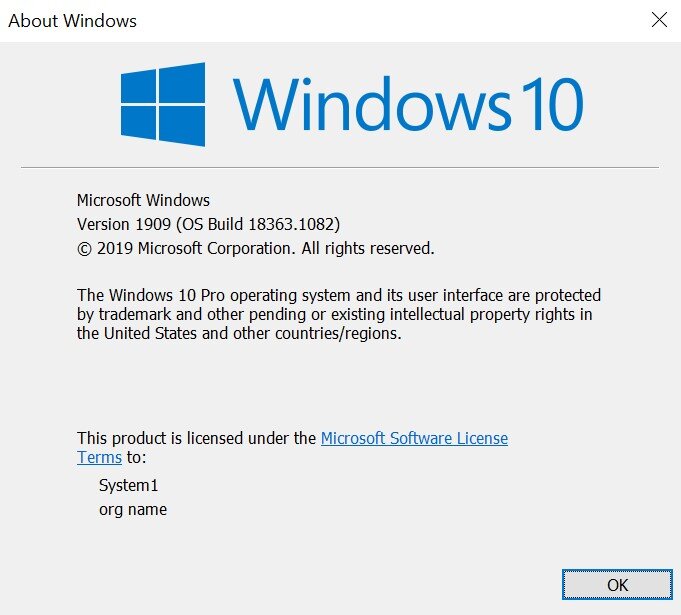
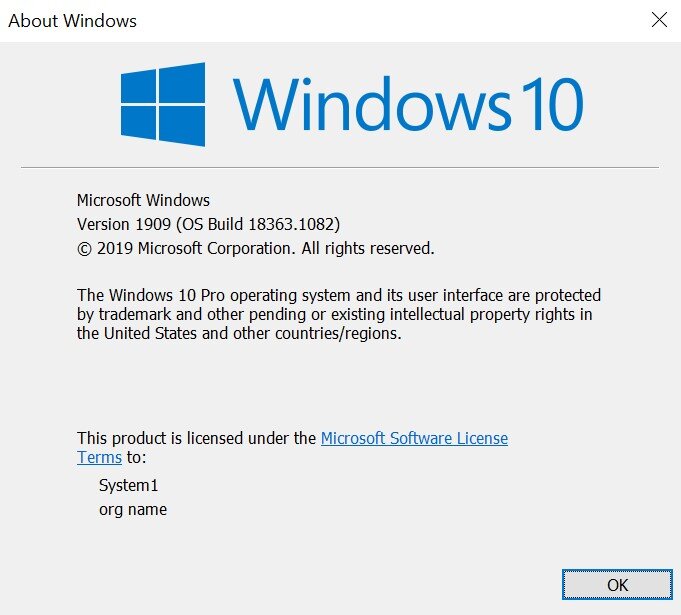 „
„W systemie Windows 7 lub nowszym wystarczy wpisać „winver” na pasku wyszukiwania w menu Start, aby wyświetlić okno O systemie Windows. W starszych wersjach systemu Windows przed wpisaniem słowa „winver” należy najpierw otworzyć program Uruchom.”
Reklama
Szukanie ustawień komputera
Jeśli chcesz uzyskać więcej szczegółów na temat wersji systemu Windows, z której korzysta Twój komputer, możesz przejrzeć ustawienia komputera. Jednak ścieżka dostępu do tych informacji zmienia się z każdą wersją systemu Windows.
Windows 10
Wykonaj następujące czynności, aby znaleźć informacje o wersji w ustawieniach:
- Naciśnij przycisk Start, który jest logo systemu Windows znajdującym się w przedniej części paska zadań.
- Wybierz ikonę koła zębatego Ustawienia w lewym dolnym rogu menu Start.
- W oknie Ustawienia, które się pojawi, wybierz opcję System.
- Wybierz opcję O. Powinna to być ostatnia opcja w kolumnie po lewej stronie.
Na stronie Informacje znajdują się informacje dotyczące zabezpieczeń systemu Windows, specyfikacji urządzenia i specyfikacji systemu Windows. Pod nagłówkiem Specyfikacje systemu Windows znajdują się te same informacje, które można znaleźć w polu O systemie Windows, wraz z datą instalacji. Znajduje się tu również nagłówek Specyfikacje urządzenia, który zawiera nazwę urządzenia, jego identyfikatory urządzenia i produktu oraz inne podobne informacje.
Windows 8
Wykonaj następujące kroki, aby znaleźć informacje o wersji w ustawieniach:
- Jeśli używasz komputera z systemem Windows z wyświetlaczem dotykowym, przesuń palcem od prawej krawędzi ekranu w lewo. Jeśli komputer z systemem Windows nie jest wyposażony w dotykowe elementy sterujące, przesuń mysz do prawego dolnego rogu ekranu.
- Wybierz ikonę koła zębatego Ustawienia.
- Wybierz opcję Zmień ustawienia komputera.
- Wybierz z lewej kolumny opcję PC i urządzenia.
- Wybierz z lewej kolumny zakładkę Informacje o komputerze.
W zakładce Informacje o komputerze znajdziesz informacje pod dwoma nagłówkami: PC i Windows. Pod nagłówkiem PC znajdują się te same informacje, które można znaleźć pod nagłówkiem Specyfikacje urządzenia w systemie Windows 10, z pominięciem identyfikatora urządzenia. Pod nagłówkiem Windows dowiesz się, jaka wersja systemu Windows jest uruchomiona na komputerze i czy została aktywowana.
Windows 7
Postępuj zgodnie z poniższymi krokami, aby znaleźć informacje o wersji w ustawieniach:
- Naciśnij przycisk Start, czyli logo Windows znajdujące się na lewym końcu paska zadań.
- W polu wyszukiwania wpisz Komputer.
- Kliknij prawym przyciskiem myszy ikonę Komputer, która pojawi się pod nagłówkiem Programy.
- Wybierz z menu rozwijanego opcję Właściwości.
W oknie Właściwości znajdziesz informacje o edycji systemu Windows, aktywacji systemu Windows, specyfikacji systemu oraz nazwie komputera, ustawieniach domeny i grupy roboczej.
Według wsparcia Apple, na niektórych komputerach Mac można zainstalować system Windows 10, korzystając z programu Apple Boot Camp Assistant. Dlatego założyliśmy, że użytkownicy komputerów Mac będą wiedzieli, jaką wersję systemu Windows uruchamiają, ponieważ muszą przełączać się między macOS i Windows po ponownym uruchomieniu maszyny.
Reklama
.